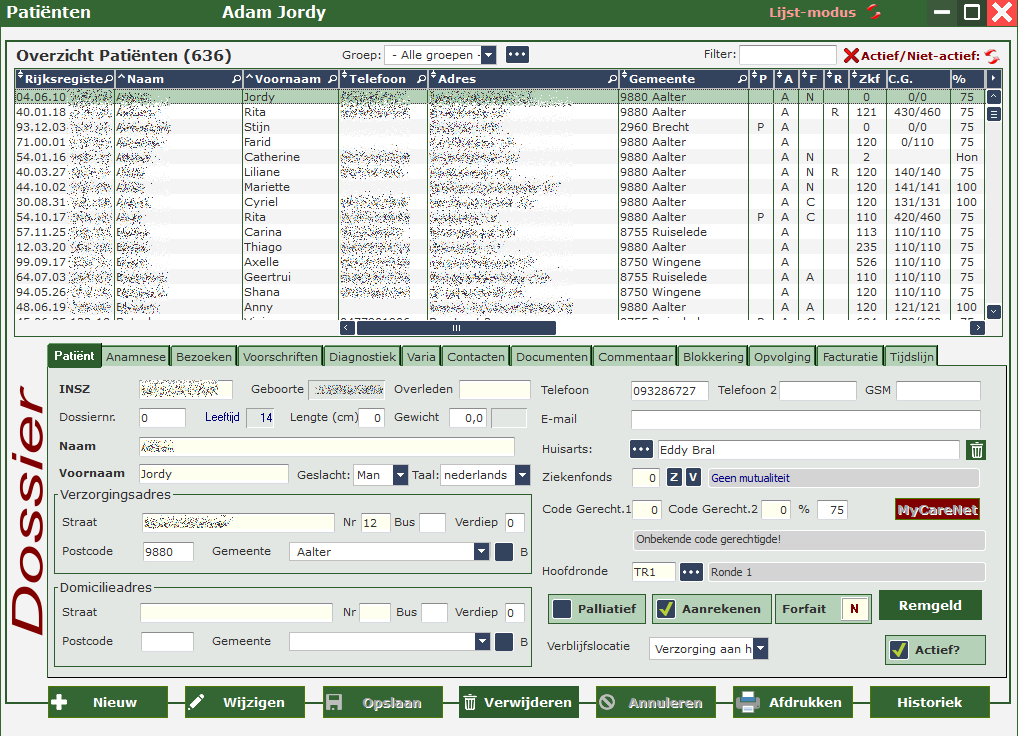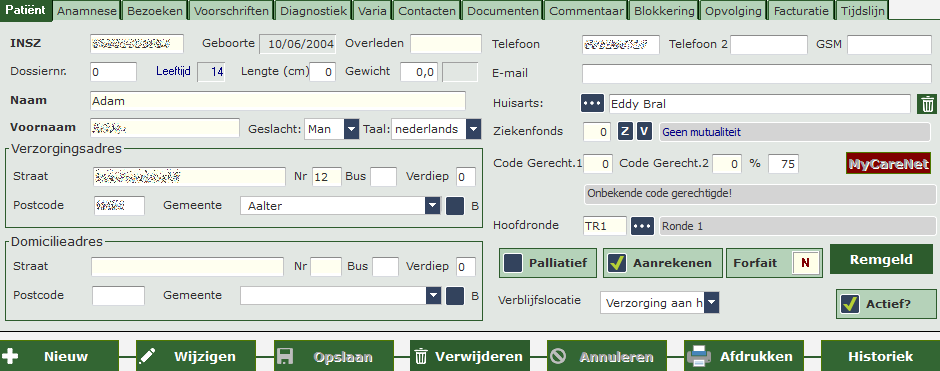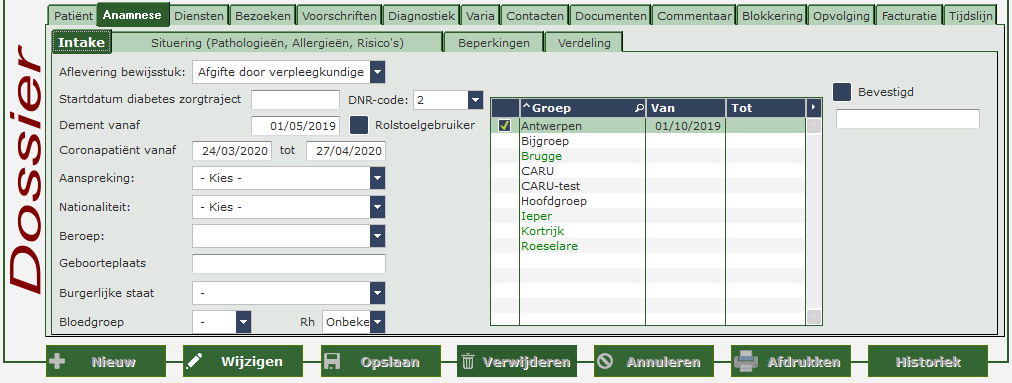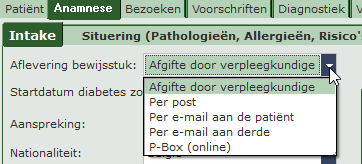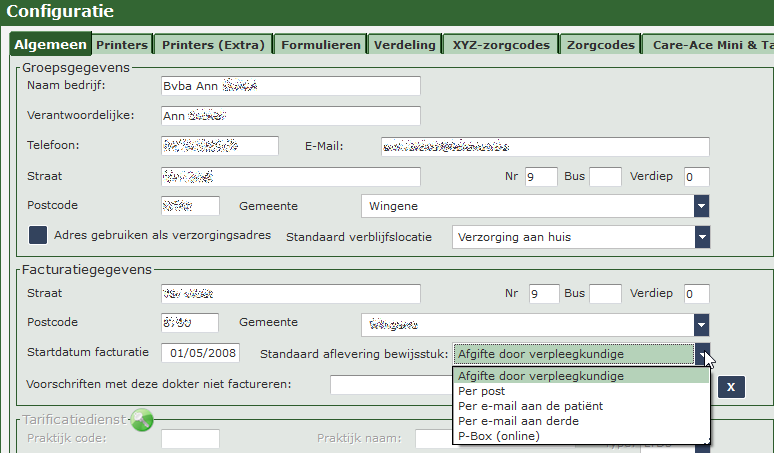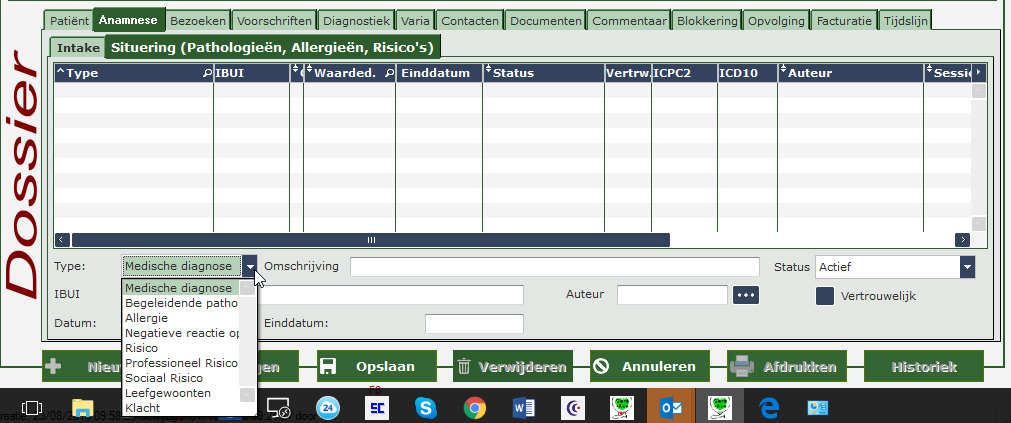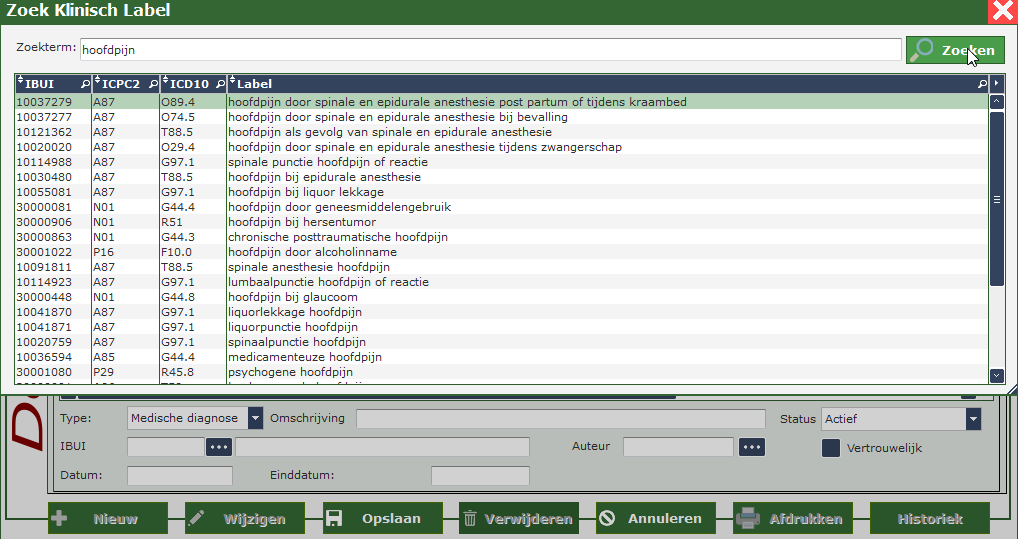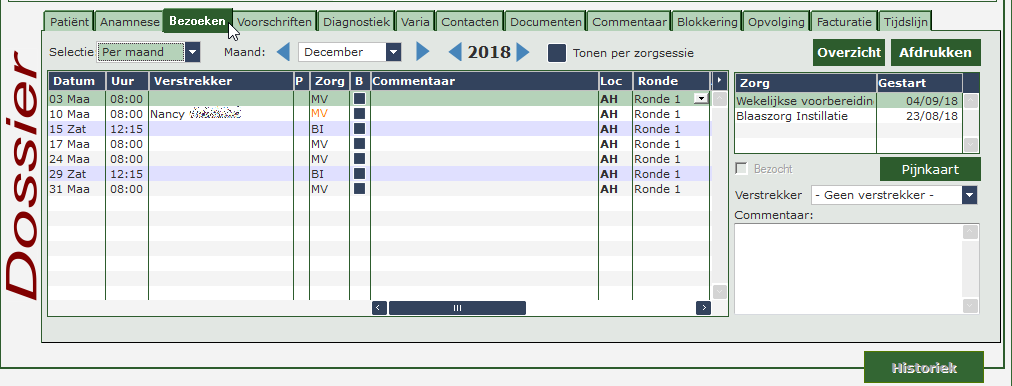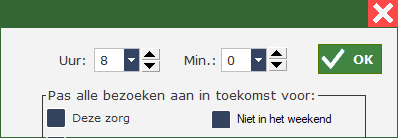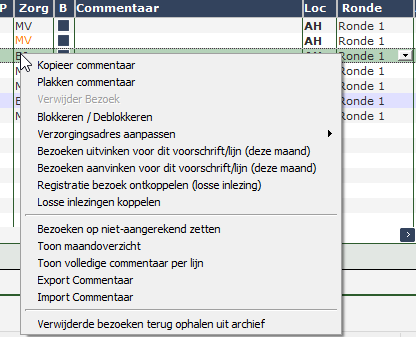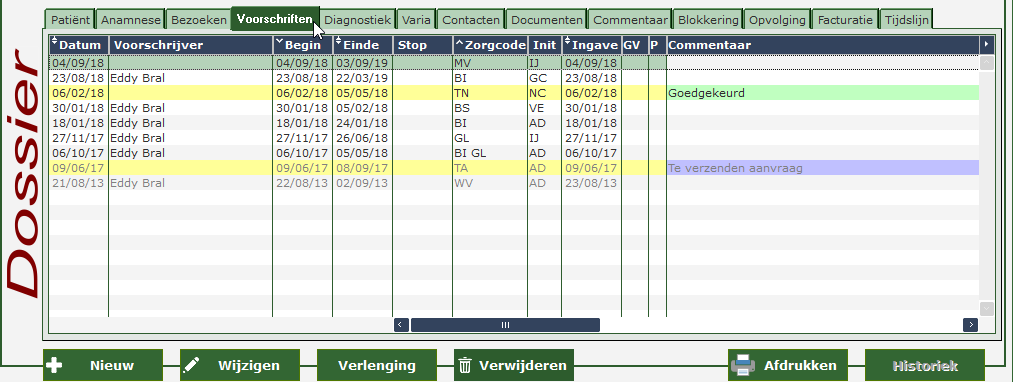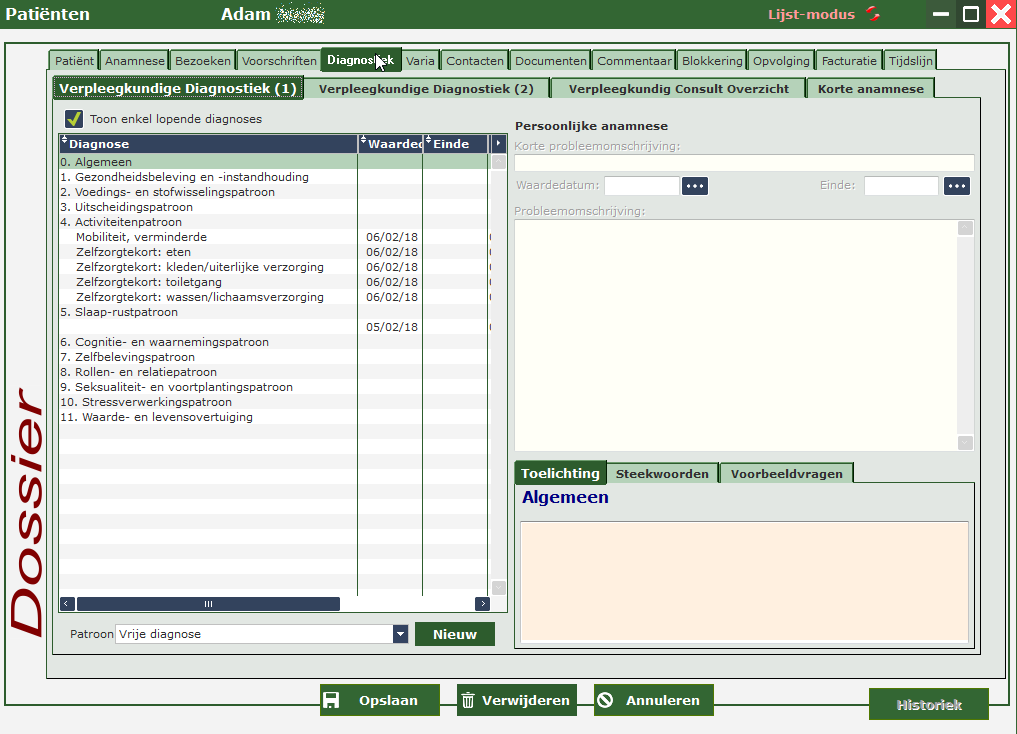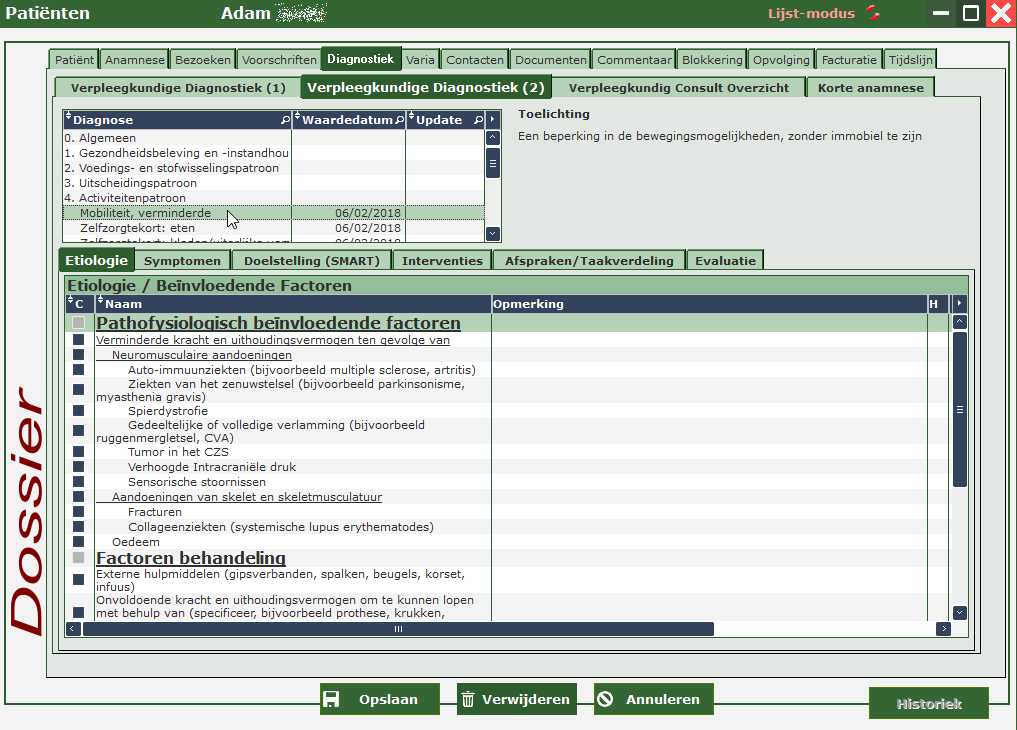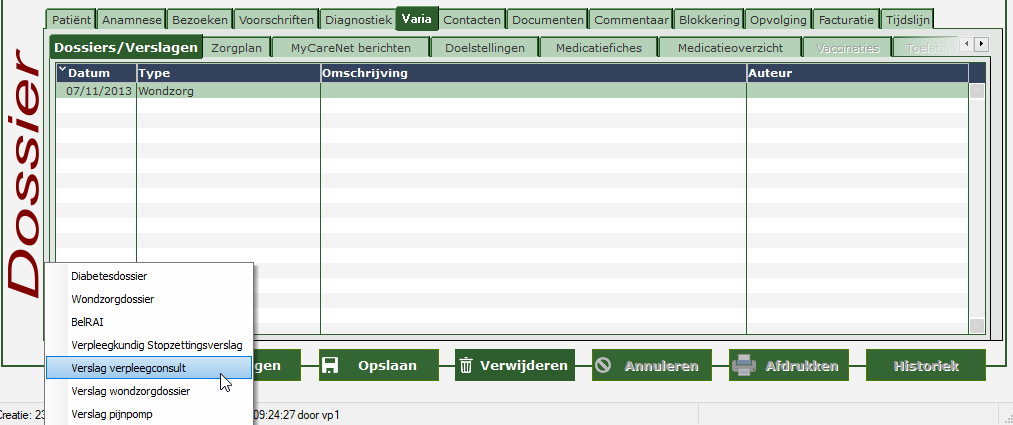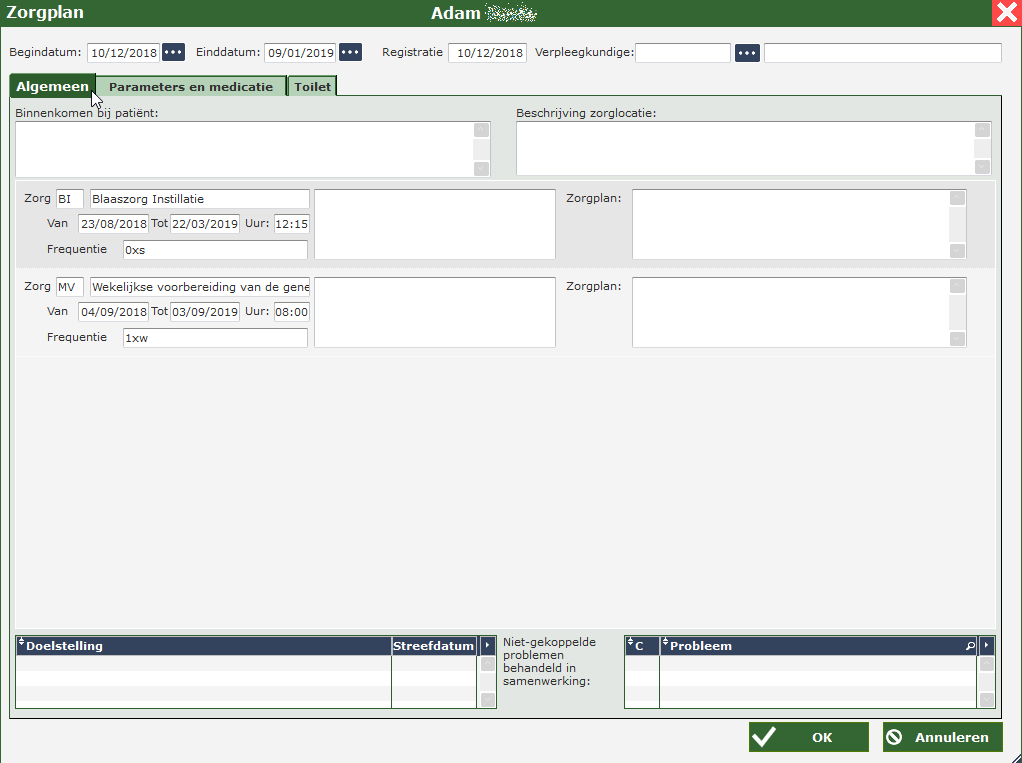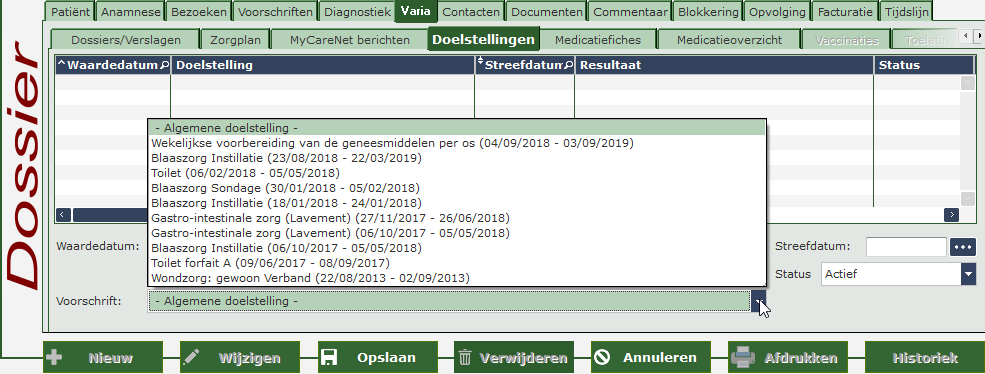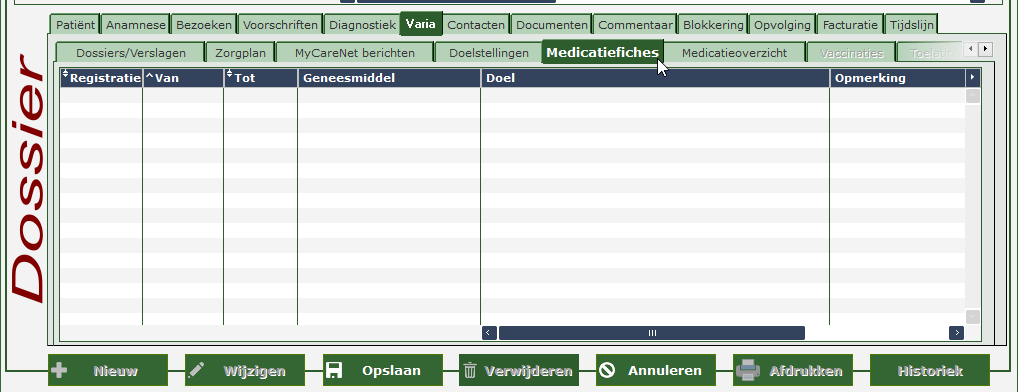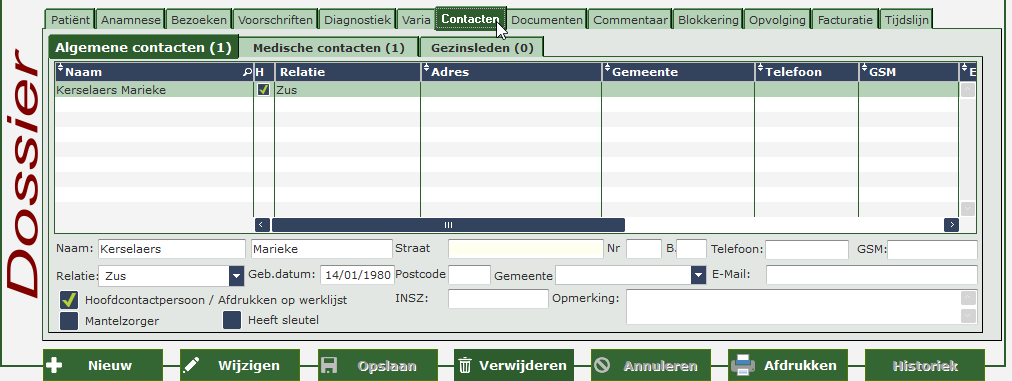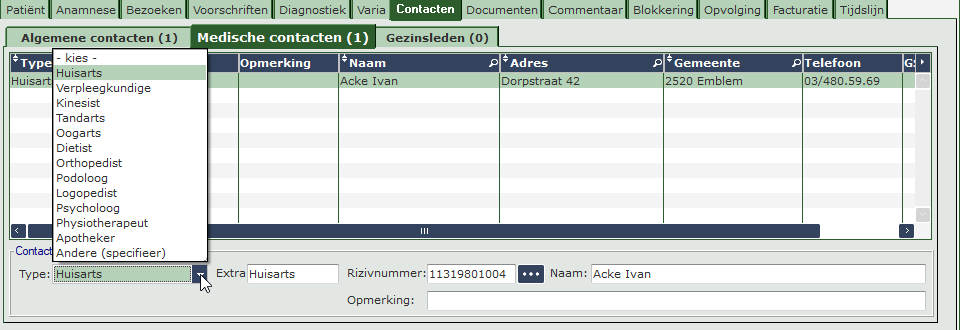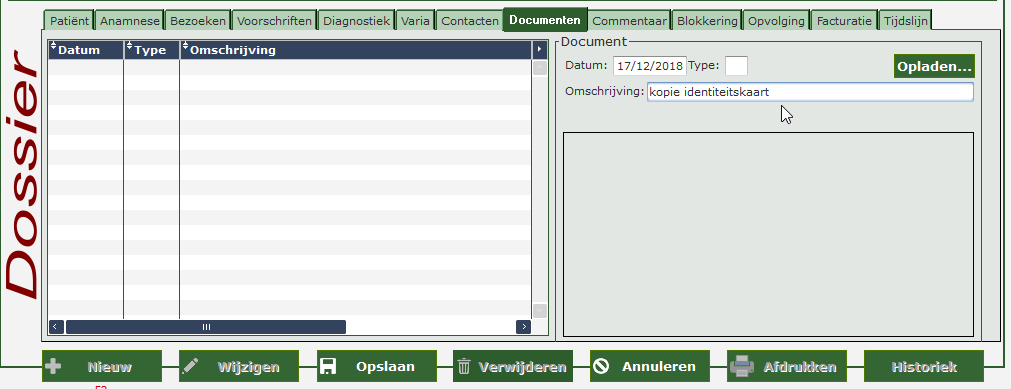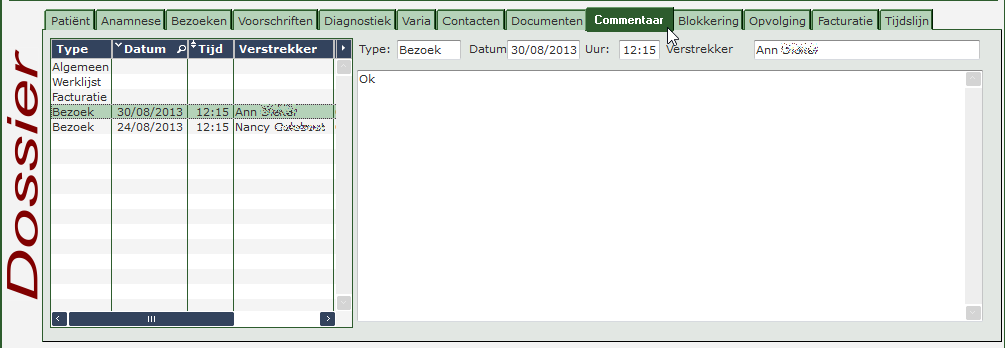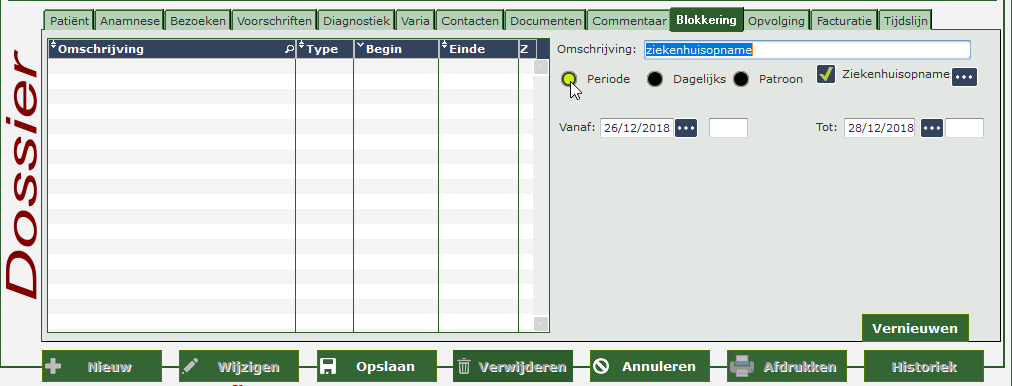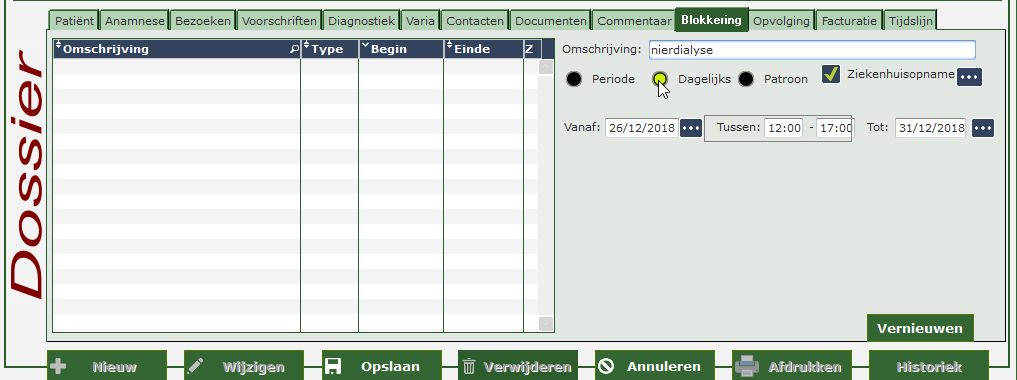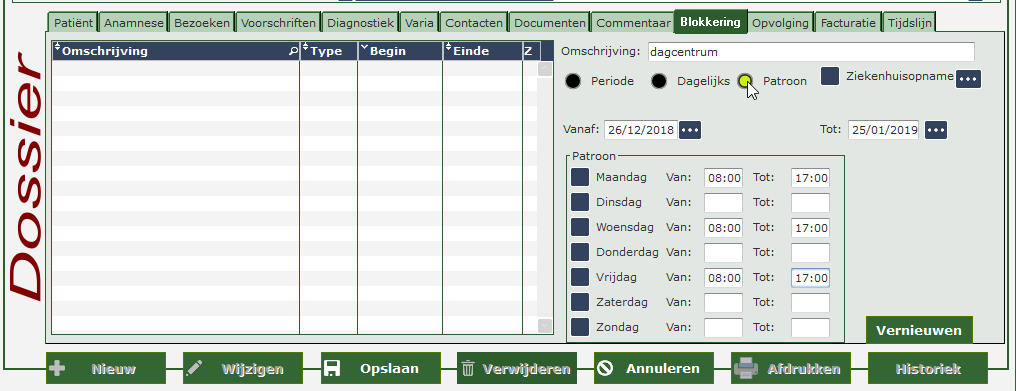Patiëntenscherm: verschil tussen versies
| Regel 45: | Regel 45: | ||
* '''Naam en voornaam''' | * '''Naam en voornaam''' | ||
* '''Verzorgings- en domicilieadres'''. Worden gecontroleerd op juistheid en krijgen een groene achtergrondkleur indien correct. | * '''Verzorgings- en domicilieadres'''. Worden gecontroleerd op juistheid en krijgen een groene achtergrondkleur indien correct. | ||
* | * '''Contactgegevens''': telefoonnummers | ||
* '''E-mailadres''' | * '''E-mailadres''' | ||
* '''Huisarts''' | * '''Huisarts''' | ||
Versie van 18 jan 2019 14:09
Dit is het hoofdscherm van waaruit de dossiers van de patiënten beheerd worden.
Patiëntenlijst
Overzicht van alle Patiënten. De opbouw van het scherm is driedelig:
- Overzicht Patiënten, lijst van de belangrijkste gegevens ter identificatie van de Patiënt.
- 12 Tabbladen die telkens een ander aspect van de Patiënt toelichten …
- Het eerste tabblad de detail fiche van de Patiënt
Een overzicht van de niet-actieve patiënten kan bekomen worden door het aanklikken van de wissel, het rode pijltje rechtsboven in het scherm.
Je kan deze patiënten lijst exporteren naar Excel: Door op de knop Select columns te klikken, kan je aanvinken welke gegevens je mee wil exporteren.
Tabbladen:
Voor elke Patiënt is een uitgebreid dossier beschikbaar:
- Patiënt: Detailfiche en beheer
- Anamnese: Intake en Situering
- Bezoeken: op lijsten van de bezoeken.
- Voorschriften: Gewone voorschriften, Toiletten met Katzschaal, STVV, Wekelijkse voorbereiding geneesmiddelen (OS)
- Diagnostiek: Verpleegkundige Anamnese (volgens Gordon) en Verpleegkundige Diagnostiek (volgens Carpenito)
- Varia: Dossiers/verslagen (Diabetes, Complexe Wondzorg, BelRAI), Zorgplan, MyCareNet berichten, Doelstellingen, Medicatiefiches, Medicatie overzicht
- Contacten: Algemene en medische contactpersonen van de patiënt.
- Documenten: Foto’s, documenten, verslagen, enz.
- Commentaar: algemene commentaren, medische voorgeschiedenis, observaties, boodschappen.
- Blokkering: wanneer de patiënt niet verzorgd moet worden.
- Opvolging: Biometrie.
- Facturatie: overzicht facturen en statistieken
- Tijdslijn: Welke lopende voorschriften zijn er per maand in overzicht
Algemene gegevens
Onder het eerste tabblad kan je de algemene gegevens terug vinden van de patiënt:
- Rijksregisternummer (INSZ). Indien u nog geen rijksregisternummer hebt van de patiënt, laat het veld leeg en Care-Ace zal een fictief nummer aanmaken dat start met GR. Wanneer u dan het nummer hebt, kan u de patiënt hier terug wijzigen en het nummer invullen.
- Geboortedatum. Wordt meestal automatisch ingevuld vanuit het rijksregisternummer.
- Naam en voornaam
- Verzorgings- en domicilieadres. Worden gecontroleerd op juistheid en krijgen een groene achtergrondkleur indien correct.
- Contactgegevens: telefoonnummers
- E-mailadres
- Huisarts
- Ziekenfonds (of Verzekering) en Code gerechtigde
- Hoofdronde
- Palliatief: vink dit aan om de palliatieve aanvraag te starten
- Remgeld
- Actief
- Verblijfslocatie
De meeste van deze velden zijn historisch. Om de historiek te raadplegen of te wijzigingen, klik op Wijzigen, klik met de muis in het veld waarvan u de historiek wil raadplegen. Rechtsonderaan zal de knop Historiek oplichten en klik hierop.
Anamnese
Intake
De intake omvat een aantal specifieke eigenschappen van de patiënt: - Startdatum diabetisch zorgtraject (de exacte datum weet je vaak pas na een weigering van het ziekenfonds) - Nationaliteit - Beroep - Geboorteplaats - Burgerlijke staat - Bloedgroep - Rolstoelgebruiker of niet
Aflevering bewijsstuk
De wijze waarop het bewijsstuk aan de patiënt wordt afgeleverd. Volgende mogelijkheden bestaan:
- Afgifte door verpleegkundige
- Verzending per post
- Verzending via E-Mail: sinds de invoering van de nieuwe GDPR privacy-wetgeving is het niet meer toegelaten om de bewijsstukken via E-Mail af te leveren aangezien dit niet beveiligd is. Schakel best al uw patiënt over op de pBox of afgifte op papier.
- pBox (Online)
In Hoofdmenu>Configuratie kan men voor nieuwe patiënten standaard op aflevering via pBox kiezen.
Situering (Pathologie, Allergieën, Risico's, ...)
In het tweede tabblad kan je meer in detail de toestand van de patiënt beschrijven door een diagnose, allergie, klachten en leefgewoonten te omschrijven.
We onderscheiden verschillende types: - Medische diagnose - Begeleidende pathologie - Allergie - Negatieve reactie op medicatie - Risico - Professioneel risico - Sociaal risico - Leefgewoonte - Klacht
Men kan ook klinische labels opzoeken volgens de IBUI (Belgische Unieke Identificator). De codes IBUI (= gegevensbank met medische terminologie) zijn gerelateerd aan de thesaurus die in België is ontwikkeld ter ondersteuning van huisartsen. Door in de zoekterm een symptoom in te geven, bv. hoofdpijn, krijg je een overzicht van alle aandoeningen waarvan dit symptoom deel uitmaakt.
Bezoeken
Dit tabblad geeft een overzicht van de bezoeken bij de geselecteerde patiënt. Bezoeken worden gecreëerd bij het aanmaken van de Voorschriften.
De selectie van bezoeken kan op 2 manieren gebeuren:
- Per maand (selecteer de juiste maand) of
- Met interval: je geeft een begin- en einddatum in waartussen je de bezoeken wil raadplegen.
Tevens is er de mogelijkheid om de bezoeken te tonen per zorgsessie:
Door met de rechtermuisknop het uur van een bezoek aan te klikken, kan je het uur van dit specifiek bezoek aanpassen. Wil je uur veranderen voor elk toekomstig bezoek? Dat kan je deze optie aanvinken, en zodat zelfs het voorschrift ook ineens wordt aangepast. U kan ook een uitzondering maken voor week- of weekend dagen.
Bij palliatieve patiënten (en enkel deze patiënten) kan men losse bezoeken toevoegen en dit voor de palliatieve subcodes. De knop "Nieuw" zal onderaan links geactiveerd worden. Je kan de verpleegkundige tevens selecteren voor dat extra bezoek en het Palliatief bezoektype selecteren. Na "Opslaan" wordt het bezoek met de palliatieve subcode geregistreerd tussen de andere bezoeken.
Met de rechtermuisknop kan je nog een aantal functies activeren als je klikt op een reeds toegewezen bezoek:
- Kopieer commentaar: kopieer de commentaar van een lijn naar het klembord
- Plakken commentaar: Plak de gekopieerde commentaar op een ander bezoek
- Blokkeren/deblokkeren: dient om individuele zorgen te blokkeren
- Verzorgingsadres aanpassen
- Bezoeken uitvinken voor dit voorschrift: elk bezoek van deze maand van het voorschrift van de geselecteerde zorg wordt op niet-bezocht gezet)
- Bezoeken aanvinken voor dit voorschrift: alle bezoeken van dit voorschrift worden op bezocht gezet van de gehele maand
- Bezoeken op niet-aangerekend zetten: manueel iets op niet-aangerekend zetten. Opgepast, wees hier voorzichtig mee want dit kan mogelijk weigeringen veroorzaken bij facturatie. Gebruik alleen op vraag van de support.
- Toon maandoverzicht
- Toon volledige commentaar per lijn
- Export commentaar
- Import commentaar
Voorschriften
Het overzicht van de verschillende voorschriften bij de geselecteerde patiënt. Een gele achtergrond duidt op een toilet, een lichtblauwe achtergrond een STVV. Een grijze tekstkleur duidt op een voorschrift dat reeds afgewerkt is.
'Voorschriften' die via MyCareNet verstuurd worden krijgen extra informatie over de status van de aanvraag in de kolom Status. (Te verzenden, Te verwerken, Goedgekeurd). Een nieuw voorschrift wordt aangemaakt door in het patiënten scherm op de knop "Nieuw" te klikken. Er verschijnt een keuzeschermpje: Via rechtermuisknop op een voorschrift krijgt men extra handige mogelijkheden:
- Forceer toiletaanvraag op goedgekeurd
- Zet op niet-afgedrukt
- Zet op afgewerkt
- Voorschrift opgehaald
- Alle lopende voorschriften stopzetten
Diagnostiek
Diagnostiek deel 1
Naast Zorg, zie je een tabblad "diagnostiek". Aan de hand hiervan kan men het verpleegconsult aanmaken.
Na het klikken op de knop Diagnostiek, ziet men in deel 1 een lijst van lopende verpleegproblemen, die men tijdens het bezoek kan evalueren. Dit doe je door op een verpleegprobleem te klikken, dan onderaan op de knop Evaluatie. Na invoer van de evaluatie verschijnt er een hoofdletter E in de laatste kolom van het scherm .
Men kan ook nieuwe verpleegproblemen toevoegen of wijzigen via de knop "diagnostiek".
De 11 patronen van Gordon verschijnen en aan de hand hiervan kan men een nieuw verpleegprobleem specifiëren en toevoegen.
Rechts ziet men per patroon een toelichting en een aantal steekwoorden die helpen bij het definiëren van het juiste verpleegprobleem.
Je kan het correcte probleem toevoegen via de knop "toevoegen" en aan de rechterkant een omschrijving geven in detail, met een begin- en einddatum wanneer het probleem precies is begonnen en geëindigd (als het probleem is opgelost en men geeft de einddatum in, zal dit probleem niet meer verschijnen in de lijst van lopende verpleegproblemen).
Diagnostiek deel 2
In deel 2 kan je nog dieper ingaan op bepaalde verpleegproblemen: men kan de etiologie (beïnvloedende factoren, wat veroorzaakt dit probleem en/of heeft er invloed op?) aanduiden door een dubbelklik voor de juiste factor, er verschijnt een groen vinkje), symptomen die de patiënt vertoont, de doelstelling (wat wil ik bereiken? ), welke interventies je gaat doen om dit probleem aan te pakken (hoe ga ik dit doen?) , afspraken met collega's (ben ik de enige die deze patiënt bezoekt of gaan mijn collega's er ook, wie gaat wat wanneer doen) en tenslotte de evaluatie van het verpleegprobleem (is er verbetering?). Deze evaluaties zijn dezelfde als in deel 1, waar je deze al eerder kon ingeven.
Om het verpleegconsult te mogen aanrekenen volstaat het om voor 1 verpleegprobleem de doelstelling te bepalen, de interventies en de evaluatie.
!!!!!Niet vergeten om op de knop "opslaan" te drukken om al je gegevens te bewaren!
Men kan via de knop "overzicht" de lijst bekijken van alle verpleegproblemen die werden ingegeven en de naam van de verpleegkundige die dit deed.
Varia
Onder het tabblad Varia kan je verschillende onderdelen raadplegen/bewerken:
- Dossiers/Verslagen
- Zorgplan
- MyCareNetberichten
- Doelstellingen
- Medicatiefiches
- Medicatie overzicht
Dossiers & Verslagen
Je krijgt een overzicht van de reeds bestaande dossiers/verslagen die reeds zijn gemaakt voor deze patiënt. Wil je een nieuw verslag of dossier aanmaken, klik je onderaan op de knop Nieuw en kies je welk dossier je wil aanmaken:
Zorgplan
Klik op het tabblad Zorgplan en dan op Nieuw onderaan. Nu kan je een gedetailleerde beschrijving geven van het Zorgplan door middel van de 3 tabbladen (Algemeen/Parameters en medicatie/Toilet).
De metingen die je tijdens een bezoek moet doen, of je al dan niet medicatie moet klaarzetten en de toe te dienen zorgen, kan je in dit tweede tabblad "Parameters en medicatie" kwijt:
In het laatste tabblad kan je specifiëren wat er tijdens een toilet moet gebeuren:
MyCareNet berichten
Een informatieve lijst van MyCareNet-berichten bij de geselecteerde patiënt.
Doelstellingen
Medicatiefiches
Medicatieoverzicht
Contacten
Algemene contactpersonen
Elke patiënt kan één of meerdere contactpersonen hebben. De hoofdcontactpersoon wordt getoond op de werklijst als je dit onderaan het scherm aanvinkt.
Medische contacten
Documenten
Men kan bewaarde documenten opladen per patiënt door op de knop Nieuw te klikken en op Opladen. Zoek het bewaarde document in de map waar je het hebt opgeslagen, bv. kopie van identiteitskaart. Vergeet niet op Opslaan te drukken.
Commentaren
Hierin krijgt u verschillende types van commentaren die u ook kan wijzigen.
- Algemeen: een algemene commentaar over de patiënt. Dit verschijnt niet op de tablet.
- Werklijst: een algemene commentaar over de patiënt die altijd vermeld wordt op de werklijst en tablet.
- Facturatie: deze commentaar is enkel zichtbaar voor facturatie.
- Bezoek: een commentaar ingevuld op een bezoek. Hier ziet men per patiënt alle commentaren over alle bezoeken heen.
Blokkering
Blokkering voor periodes waarin de patiënt niet verzorgd moet worden omwille van bijvoorbeeld een ziekenhuisopname of vakantie. Er zijn 3 verschillende types van blokkeringspatronen die u kan gebruiken:
- Periode: bezoeken blokkeren voor een bepaalde periode vanaf (startdatum) tot (einddatum) bv. bij ziekenhuisopname
- Dagelijks: dagelijks bezoeken blokkeren tussen bepaalde uren van de dag bv. patiënt weg voor nierdialyse
- Patroon: bijvoorbeeld elke woensdag en zaterdag bezoeken blokkeren omdat patiënt dan naar dagcentrum gaat
Opvolging
Hier kan men verschillende biometrische waarden ingeven die werden opgemeten tijdens het bezoek: zoals gewicht, lengte, pols, bloeddruk, temperatuur, glycemie... In de historiek kan men de vorige opgemeten waarden aflezen die werden genoteerd tijdens de vorige bezoeken, de datum van de metingen staan erbij.
Facturatie
Een overzicht van de facturen van de geselecteerde patiënt. Het documentnummer begint altijd met het jaartal en de maand van facturatie. De status geeft aan of het om een indiening, herindiening of correctiefactuur gaat.
Tijdslijn
Visualisatie van de lopende zorgen op een tijdslijn per maand.